Một vấn đề thường thấy ở người dùng Macbook là tình trạng Touch Bar không hoạt động hoặc không hiển thị. Tuy nhiên, bạn có thể tự khắc phục sự cố này ngay tại nhà mà không cần đến sự hỗ trợ từ bên ngoài. Bài viết này, Dlz Tech sẽ giới thiệu cho bạn 7 cách hữu ích để sửa lỗi Touch Bar MacBook bằng những bước đơn giản và nhanh chóng.
Tại sao Touch Bar không hoạt động?
Vấn đề Touch Bar MacBook không hoạt động có thể xuất phát từ nhiều nguyên nhân khác nhau. Dưới đây là một số lý do phổ biến:
- Phiên bản macOS trên MacBook Pro chưa được cập nhật mới nhất.
- Một số ứng dụng gây lỗi phần mềm liên quan đến Touch Bar.
- Cài đặt hệ thống bị xung đột hoặc chưa được tinh chỉnh chính xác.
- Nguồn pin yếu hoặc thiếu năng lượng khiến Touch Bar không sáng lên.
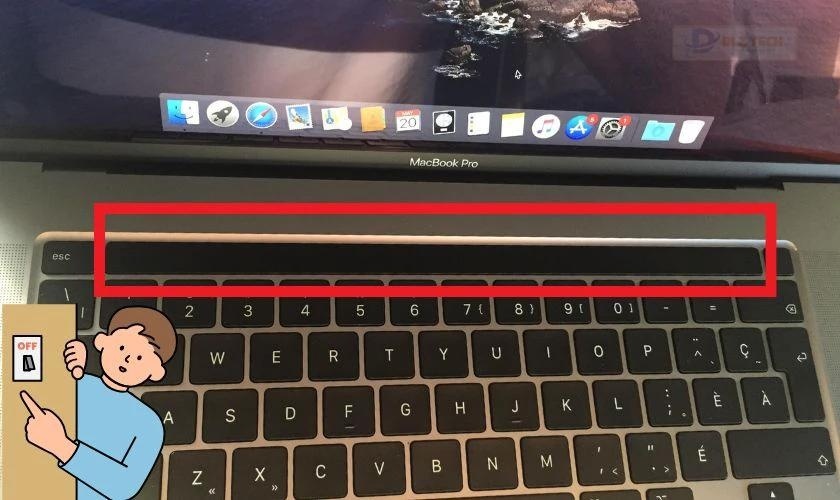
Nếu Touch Bar MacBook của bạn gặp phải vấn đề về hiển thị, hãy kiểm tra lại phần mềm và phiên bản macOS hiện tại. Trong trường hợp không khắc phục được, hãy mang máy tới trung tâm sửa chữa để được hỗ trợ.
Cách khắc phục sự cố Touch Bar không hiển thị
Khi Touch Bar không sáng, người dùng có thể cảm thấy khó chịu. Sau đây là một số bước đơn giản để bạn khắc phục sự cố này.
Đóng ứng dụng gây lỗi
🌐 Tiếp tục đọc tại: đèn bàn phím MacBook không sáng
Khi ứng dụng có quyền truy cập vào Touch Bar gặp sự cố, thanh cảm ứng có thể ngừng phản hồi. Để khắc phục, bạn chỉ cần nhấn Cmd + Q để đóng ứng dụng đang gặp vấn đề.
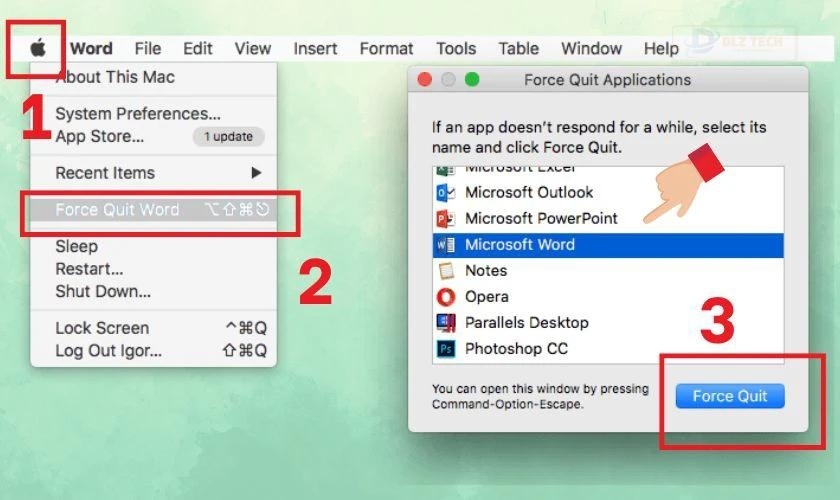
Ngoài cách này, bạn cũng có thể sử dụng tính năng buộc đóng (Force Quit). Chỉ cần chọn biểu tượng Apple ở góc trái màn hình, chọn Force Quit…, chọn ứng dụng và nhấn Force Quit.
Khởi động lại Mac
Khởi động lại MacBook là một trong những phương pháp đơn giản nhưng hiệu quả nhất để giải quyết nhiều vấn đề, bao gồm cả lỗi Touch Bar không hiển thị.
🧩 Nội dung tham khảo: màn hình macbook bị ám hồng
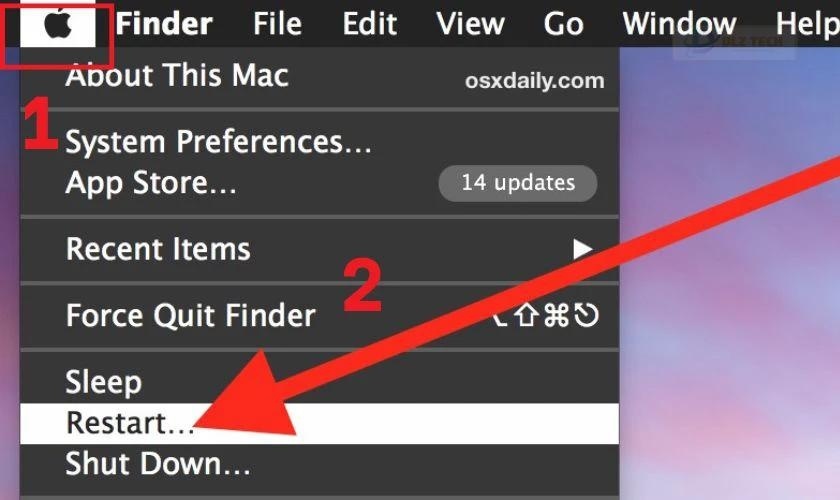
Bạn có thể khởi động lại máy bằng cách vào Apple menu – Restart và kiểm tra lại Touch Bar sau khi máy khởi động lại.
Kiểm tra các cài đặt bàn phím
Touch Bar không hoạt động đôi khi là do cài đặt bàn phím không đúng. Để kiểm tra, bạn có thể vào Apple menu – System Settings – Keyboard – Touch Bar Settings…
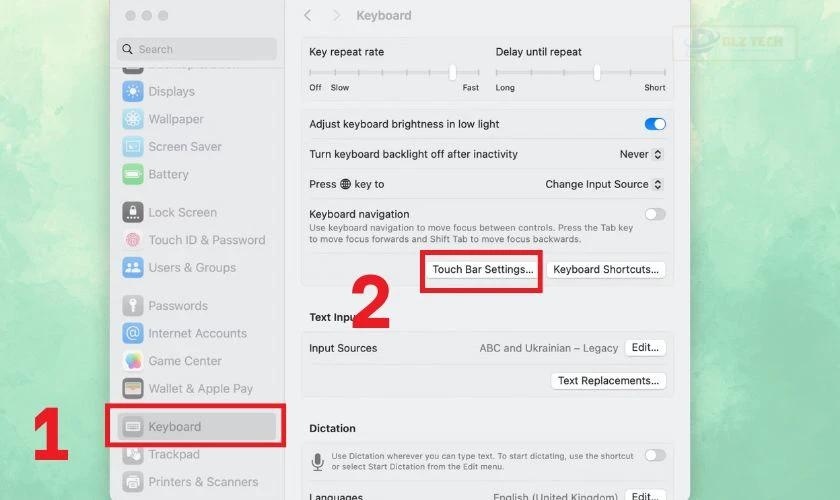
Đảm bảo rằng tất cả tùy chọn liên quan đến thanh cảm ứng đã được bật. Ở đây, bạn cũng có thể điều chỉnh lại cách hiển thị và cấu hình các chức năng của Touch Bar.
🔍 Khám phá chủ đề khác: màn hình macbook bị ám xanh
Cập nhật phiên bản macOS
Một số lỗi Touch Bar có thể xuất phát từ phần mềm, đặc biệt khi bạn đang sử dụng phiên bản macOS cũ. Bạn cần thực hiện cập nhật bằng cách vào Apple menu – System Settings – General – Software Update. Sau đó, kiểm tra phiên bản hiện tại và bấm Update Now để cập nhật lên phiên bản mới nhất.
📌 Tham khảo thêm tại: màn hình macbook bị hở sáng
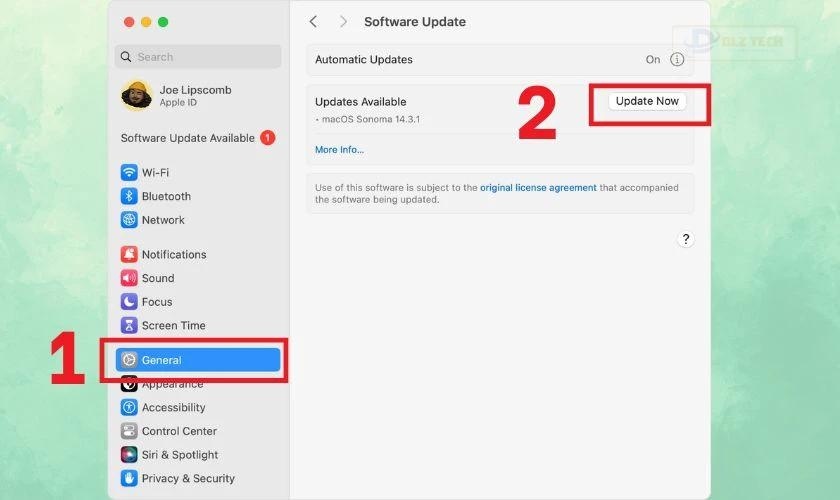
Quá trình cập nhật macOS sẽ giúp sửa lỗi phần mềm cho Touch Bar và cải thiện hiệu suất cũng như tính bảo mật của thiết bị.
Xóa bộ nhớ cache của Touch Bar
Khi bộ nhớ cache của Touch Bar bị đầy có thể gây ra tình trạng không hiển thị. Bạn có thể xóa bộ nhớ cache bằng các bước sau:
🎯 Hãy xem ngay: lỗi màn hình macbook
Bước 1: Nhấn vào biểu tượng kính lúp ở góc phải màn hình và gõ Terminal vào thanh tìm kiếm.
Bước 2: Nhập mật khẩu của máy và gõ lệnh sudo killall “ControlStrip”.
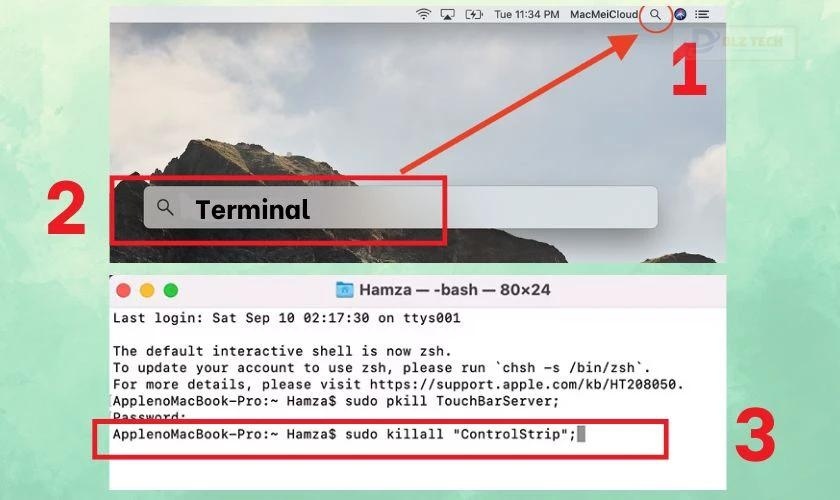
Sau khi thực hiện xong, hãy khởi động lại Mac để hoàn tất quá trình xóa cache. Lệnh này sẽ loại bỏ các cache tạm thời liên quan đến Touch Bar và có thể khắc phục các lỗi nhỏ của phần mềm.
Cài đặt lại Touch Bar
Nếu việc xóa cache không hiệu quả, bạn có thể cài đặt lại Touch Bar bằng cách mở Terminal và nhập lệnh: sudo pkill TouchBarServer. Sau đó, hãy khởi động lại Mac để kiểm tra.
Đặt lại SMC và NVRAM
SMC (System Management Controller) và NVRAM (Non-Volatile Random Access Memory) điều khiển nhiều chức năng của phần cứng, bao gồm cả Touch Bar. Việc đặt lại có thể giúp khắc phục các lỗi phần cứng.
Thực hiện như sau:
- SMC: Tắt máy khoảng 10 giây, sau đó nhấn đồng thời Shift + Control + Option + Nút nguồn.
- NVRAM: Nhấn giữ đồng thời tổ hợp Option + Command + P + R khoảng 20 giây.

Lưu ý rằng các thao tác này có thể ảnh hưởng đến cấu hình hệ thống của MacBook. Nếu cần, bạn nên tham khảo thêm hướng dẫn từ Apple hoặc nhờ sự giúp đỡ từ các chuyên gia trong vấn đề này.
🖱️ Nhấp để đọc thêm: bàn phím laptop không gõ được
Trong trường hợp bạn đã thử tất cả các bước mà Touch Bar vẫn không hiển thị, có thể bạn sẽ cần thay Touch Bar của MacBook Pro để máy hoạt động đúng cách.
Kết luận
Khi Touch Bar MacBook không hoạt động, nguyên nhân có thể đến từ lỗi phần mềm hoặc cài đặt không chính xác. Hy vọng rằng những giải pháp trên sẽ giúp bạn khắc phục vấn đề này một cách nhanh chóng. Nếu bạn gặp khó khăn hơn, hãy liên hệ với trung tâm sửa chữa Dlz Tech để được hỗ trợ. Chúc bạn thành công trong việc khắc phục sự cố!
Tác Giả Minh Tuấn
Minh Tuấn là một chuyên gia dày dặn kinh nghiệm trong lĩnh vực công nghệ thông tin và bảo trì thiết bị điện tử. Với hơn 10 năm làm việc trong ngành, anh luôn nỗ lực mang đến những bài viết dễ hiểu và thực tế, giúp người đọc nâng cao khả năng sử dụng và bảo dưỡng thiết bị công nghệ của mình. Minh Tuấn nổi bật với phong cách viết mạch lạc, dễ tiếp cận và luôn cập nhật những xu hướng mới nhất trong thế giới công nghệ.
Thông tin liên hệ
Dlz Tech
Facebook : https://www.facebook.com/dlztech247/
Hotline : 0767089285
Website : https://dlztech.com
Email : dlztech247@gmail.com
Địa chỉ : Kỹ thuật Hỗ Trợ 24 Quận/Huyện Tại TPHCM.







